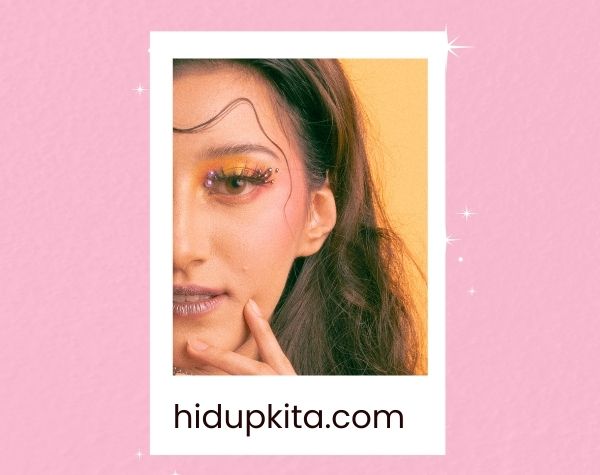Menghadapi dunia yang semakin digital dan penuh dengan selfie, sudah menjadi impian semua orang untuk memiliki wajah yang cerah dan bercahaya di setiap foto. Nah, bagi kamu yang tidak terlahir dengan kulit putih alami, jangan khawatir! Teknologi Photoshop dapat menjadi penyelamatmu dalam mencapai wajah yang putih bersinar. Yuk, simak tips mudah memutihkan wajah menggunakan Photoshop berikut ini!
Daftar Isi
- 1 1. Buka Foto dan Buat Salinan Cadangan
- 2 2. Gunakan Alat “Spot Healing Brush”
- 3 3. Pergi ke Menu “Image” Kemudian “Adjustments”
- 4 4. Pilih “Brightness/Contrast” untuk Menambah Cahaya
- 5 5. Gunakan Fitur “Selective Color”
- 6 6. Aktifkan Opsi “Blur”
- 7 7. Edit Area Mata dan Bibir
- 8 8. Simpan dalam Format yang Tepat
- 9 Apa Itu Photoshop?
- 10 Cara Menggunakan Photoshop
- 11 Tips Menggunakan Photoshop dengan Efektif
- 12 Kelebihan Photoshop
- 13 Kekurangan Photoshop
- 14 FAQ (Frequently Ask Questions)
- 15 Kesimpulan
1. Buka Foto dan Buat Salinan Cadangan
Langkah pertama yang harus kamu lakukan adalah membuka foto kamu di Photoshop dan membuat salinan cadangan. Jika ada perubahan yang tidak diinginkan, kamu tetap bisa kembali ke versi aslinya.
2. Gunakan Alat “Spot Healing Brush”
Alat “Spot Healing Brush” sangatlah berguna untuk menghilangkan noda, bekas jerawat, atau bintik-bintik pada wajah. Kamu bisa dengan mudah menghapus segala kekurangan kulit yang mengganggu penampilanmu. Pilih alat ini, dan sapukan pada area wajah yang ingin kamu perbaiki.
3. Pergi ke Menu “Image” Kemudian “Adjustments”
Setelah berhasil membersihkan cacat pada wajah, langkah selanjutnya adalah menuju ke menu “Image” dan pilih “Adjustments”. Disini kamu akan menemukan berbagai opsi penyesuaian warna dan cahaya untuk foto wajahmu.
4. Pilih “Brightness/Contrast” untuk Menambah Cahaya
Tentu saja, untuk mendapatkan wajah yang lebih cerah, kamu perlu menambahkan cahaya pada foto tersebut. Pilih opsi “Brightness/Contrast” dan atur sesuai keinginan. Pastikan menambahkan cahaya secukupnya agar tidak terlihat berlebihan.
5. Gunakan Fitur “Selective Color”
Selanjutnya, kamu bisa memanfaatkan fitur “Selective Color” yang memungkinkanmu untuk menyesuaikan warna kulit wajah. Pilih opsi ini dari menu “Adjustments” dan atur tingkat kecerahan serta kejernihan warna kulit wajah sesuai preferensimu.
6. Aktifkan Opsi “Blur”
Jika kamu ingin hasil yang lebih menyatu, kamu bisa mengaktifkan opsi “Blur”. Dengan memberikan sedikit efek blur pada kulit wajah, kamu dapat membuatnya terlihat lebih halus dan bersinar. Pilih opsi ini dari menu “Filter” dan atur tingkat blur yang diinginkan.
7. Edit Area Mata dan Bibir
Untuk memberikan kesan yang lebih segar, jangan lupa untuk mengedit area mata dan bibir. Kamu bisa memperkuat warna mata dengan mengatur tingkat kecerahan pada opsi “Selective Color” atau menggunakan alat “Dodge Tool” untuk mencerahkan iris mata. Sama halnya dengan bibir, kamu bisa menyesuaikan warna atau memperbesar efek alami menggunakan alat “Burn Tool”.
8. Simpan dalam Format yang Tepat
Setelah selesai melakukan semua langkah di atas, jangan lupa untuk menyimpan kembali foto hasil editanmu dalam format yang tepat. Pilihlah format yang umum digunakan seperti JPEG agar dapat mendukung penggunaan di berbagai media sosial atau website.
Dengan mengikuti langkah-langkah di atas, kamu bisa memutihkan wajahmu dengan mudah menggunakan Photoshop. Ingatlah untuk tidak berlebihan dalam mengedit, karena kelebihan perubahan dapat membuat hasil editan terlihat tidak natural. Selamat mencoba!
Apa Itu Photoshop?
Photoshop adalah perangkat lunak pengeditan gambar yang dikembangkan oleh Adobe Inc. Perangkat lunak ini digunakan secara luas di berbagai bidang seperti desain grafis, fotografi, dan ilustrasi. Dengan Photoshop, Anda dapat melakukan berbagai manipulasi gambar, termasuk memperbaiki kekurangan, memanipulasi warna, mengubah latar belakang, dan banyak lagi.
Cara Menggunakan Photoshop
Untuk menggunakan Photoshop, Anda perlu menginstal perangkat lunak dan membuka file gambar yang ingin Anda edit. Setelah membuka gambar, Anda dapat menggunakan berbagai alat dan fitur yang disediakan oleh Photoshop untuk mengubah atau memperbaiki gambar tersebut.
Langkah-langkah penggunaan Photoshop:
- Buka Adobe Photoshop dan pilih “File” kemudian “Open” untuk membuka file gambar. Anda juga dapat membuat file baru jika ingin membuat desain dari awal.
- Pilih alat yang ingin Anda gunakan di panel alat Photoshop. Misalnya, Anda bisa menggunakan “Crop Tool” untuk memotong gambar, “Brush Tool” untuk menggambar atau mewarnai, atau “Healing Brush Tool” untuk memperbaiki kekurangan pada gambar.
- Lakukan pengaturan yang diperlukan untuk alat yang dipilih. Misalnya, jika menggunakan “Brush Tool”, Anda dapat mengatur ukuran dan kekerasan kuas.
- Lakukan perubahan atau perbaikan pada gambar sesuai kebutuhan. Misalnya, Anda bisa menggunakan “Dodge Tool” untuk mencerahkan bagian tertentu dari foto atau “Clone Stamp Tool” untuk menghilangkan benda yang tidak diinginkan pada gambar.
- Simpan perubahan yang Anda lakukan dengan memilih “File” dan kemudian “Save” atau “Save As” jika ingin menyimpan dengan nama file yang berbeda.
Tips Menggunakan Photoshop dengan Efektif
1. Pelajari alat dan fitur Photoshop dengan baik. Mengenal dan memahami fungsi alat-alat yang disediakan akan membantu Anda menggunakan Photoshop dengan lebih efektif.
2. Gunakan teknik seleksi yang tepat. Teknik seleksi yang baik akan mempermudah Anda dalam melakukan perubahan pada gambar tanpa mengganggu area lainnya.
3. Gunakan layer untuk mengatur elemen. Menggunakan layer akan memungkinkan Anda untuk mengatur elemen di dalam gambar dengan lebih fleksibel dan non-destruktif.
4. Pelajari teknik retouching. Teknik retouching akan membantu Anda dalam memperbaiki kekurangan pada gambar, seperti menghapus noda atau meratakan kulit.
5. Jangan takut mencoba. Photoshop adalah perangkat lunak yang sangat kuat dan memiliki banyak fitur, jadi jangan takut untuk mencoba hal-hal baru dan bereksperimen dengan berbagai efek.
Kelebihan Photoshop
1. Fitur lengkap: Photoshop menyediakan berbagai alat dan fitur yang lengkap untuk mengedit gambar, baik untuk keperluan profesional maupun hobi.
2. Kualitas hasil yang tinggi: Dengan Photoshop, Anda dapat menghasilkan gambar dengan kualitas tinggi dan tajam.
3. Kemampuan manipulasi: Photoshop memungkinkan Anda untuk melakukan berbagai manipulasi dan persilangan gambar, memberikan kebebasan kreatif tanpa batas.
4. Integrasi yang baik: Photoshop dapat dengan mudah terintegrasi dengan perangkat lunak Adobe lainnya, seperti Adobe Illustrator dan Adobe InDesign.
5. Dukungan komunitas yang besar: Photoshop memiliki basis pengguna yang besar, sehingga mudah untuk menemukan bantuan atau tutorial dalam mengatasi masalah atau mempelajari fitur baru.
Kekurangan Photoshop
1. Mahal: Photoshop merupakan perangkat lunak berbayar, sehingga harganya mungkin menjadi hambatan bagi beberapa individu atau organisasi.
2. Membutuhkan spesifikasi hardware yang tinggi: Untuk menjalankan Photoshop dengan lancar, diperlukan spesifikasi hardware yang tinggi, seperti RAM besar dan prosesor cepat.
3. Membutuhkan waktu untuk mempelajari: Photoshop memiliki kurva belajar yang curam, dan mempelajari seluk-beluknya bisa membutuhkan waktu dan dedikasi yang cukup.
4. Kompleksitas yang tinggi: Karena berbagai fitur dan alat yang disediakan, Photoshop bisa terasa rumit dan membingungkan bagi pemula.
5. Bergantung pada keahlian pengguna: Meskipun Photoshop menyediakan berbagai fitur dan alat yang kuat, hasil akhir tetap bergantung pada keterampilan dan keahlian pengguna dalam menggunakannya.
FAQ (Frequently Ask Questions)
1. Apakah Photoshop hanya bisa digunakan untuk mengedit foto?
Tidak, Photoshop tidak hanya digunakan untuk mengedit foto. Perangkat lunak ini juga dapat digunakan untuk membuat ilustrasi, desain grafis, manipulasi gambar, pembuatan konten web, dan masih banyak lagi.
2. Apakah Photoshop gratis?
Tidak, Photoshop bukan perangkat lunak gratis. Adobe mengenakan biaya berlangganan bulanan atau tahunan untuk penggunaan Photoshop.
3. Bisakah Photoshop dijalankan di sistem operasi Mac?
Ya, Photoshop dapat dijalankan pada sistem operasi Mac. Adobe menyediakan versi Photoshop yang kompatibel dengan macOS.
4. Apakah sudah ada versi Photoshop yang dapat diakses secara online?
Iya, Adobe telah merilis Photoshop versi online yang dapat diakses melalui web browser. Namanya adalah Adobe Photoshop Express Editor.
5. Apakah ada alternatif gratis untuk Photoshop?
Ya, ada beberapa alternatif gratis untuk Photoshop seperti GIMP, Krita, dan Paint.NET. Meskipun gratis, alternatif-alternatif ini juga menyediakan fitur pengeditan yang kuat.
Kesimpulan
Dengan Photoshop, Anda memiliki alat yang kuat untuk mengedit gambar dan menciptakan karya kreatif. Meskipun mempelajari Photoshop dapat menjadi tantangan, dengan dibantu fitur dan alat yang lengkap, serta sumber daya dan dukungan yang tersedia, Anda dapat menjadi pengguna yang mahir dalam menggunakannya. Jangan takut untuk mencoba hal-hal baru dan berlatih secara teratur, karena Photoshop adalah perangkat lunak yang terus berkembang dan selalu menawarkan sesuatu yang baru.
Jika Anda serius dalam mengembangkan keterampilan di bidang desain grafis, fotografi, atau ilustrasi, mendapatkan akses ke Photoshop adalah langkah yang tepat. Segera mulailah eksplorasi dan kenali potensi yang tak terbatas dengan menggunakan Photoshop!
Ayo, mulailah petualangan mendesain dan mengedit gambar dengan Photoshop sekarang juga!